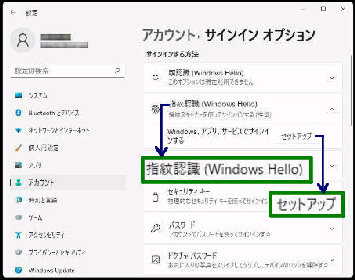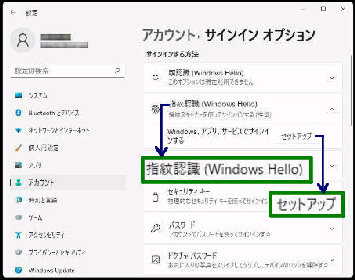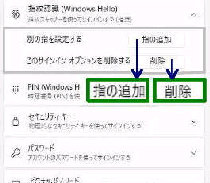指紋認識 (Windows Hello) に指を追加
したり、指紋認識の設定を解除 (削除)
することができます。
● 指紋認識(Windows Hello) 指の追加とオプションの削除
設定→ アカウント→
「サインインオプション」 画面を表示して
ください。
指紋認識がセットアップされている場合は
「指紋認識 (Windows Hello)」 をクリック
すると、次のボタンが表示されます。
◇指の追加 ・・・
他の指紋を追加登録する
◇削除・・・指紋認識を解除する
《指紋認識を削除した後のサインイン》
指紋認識オプションを削除すると、すべて
の指紋が削除されます。つまり、指紋認証
自体が解除されます。
その結果、サインインオプション画面の
「指紋認識(Windows Hello)」 は
「セットアップ」 ボタンに戻ります。
《指紋認識オプションの削除》
「指を追加」 ボタンを押すと複数の指紋
を登録することができます。
(最大 10種類まで登録可能です)
《他の指紋を追加》
指紋認識の新規セットアップ時と同様、
「Windows Helloへようこそ」 画面になる
ので、「開始する」 ボタンを押して、他の
指紋を追加します。
指紋認識削除後は、PIN またはパスワード
でサインインします。 指紋認識を削除する
前に必ず確認しておいてください。
《 Windows 11 バージョン21H2 画面 》